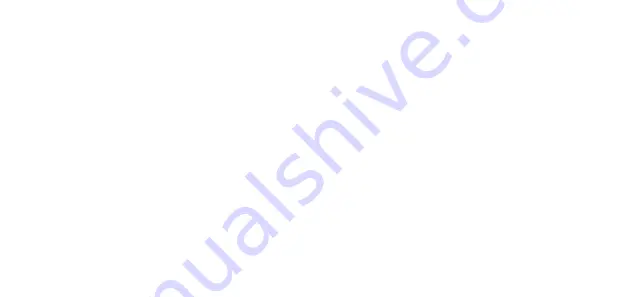
Firmware frissítés
Szükség esetén Frimware szoftver újjab verzióhoz frissíteni lehet. A mobil
eszköz szoftverfrissítéseit a www.pentagram.eu webhelyr l töltheti le. A
ő
frissítés el készítésér l és lebonyolításáról szóló részletes információkat a
ő
ő
letöltött új Firmware szoftverrel archívumban található.
Az érint képerny lezárása, illetve zárolásuk feloldása
ő
ő
Lezáráshoz nyomja meg a Bekapcsoló-/lezáró gombot és érintse a „lakatot”
és húzza át az ikont a nyitott lakatra.
A feloldáshoz kapcsolja vissza a képerny t a Bekapcsoló-/lezáró gomb, vagy
ő
a Kezd lap gomb megnyomásával.
ő
A készülék alvó üzemmódot bekapcsol, ha
nem használják hosszabb ideig (Beállítások->Képerny ->Alvó mód).
ő
Használatbevétel
A multimédiás telefon Pentagram Monster X5 PRO érint képerny je van amit
ő
ő
újjal kell használni. Android™rendszer interfész t képerny b l áll. Hogy
ő
ő ő
menjen más panelig, csúsztassa az ujját vízszintesen a képerny n. Minden öt
ő
képerny n gyorsgombat, jelz t és widgetet helyezhet .
ő
ő
ő
Érintőképernyő
Az érint képerny
ő
ő
intuitív, újj érintéssel használunk, mint a számítógépes
egerrel.
•
Húzás – elemek kiválasztásához érintse meg a képerny t, majd húzza az
ő
ujját lefelé, felfelé, jobbra vagy balra, hogy lapozza az internetes oldalt
vagy látogasson el a következ oldalt könyvolvás közben
ő
•
Egyetlen érintés – érintse egyszer kiválasztott element, hogy bekapcsolja
vagy aktiválja, pl. alkalmazás, játék.
•
Hosszan megérintés - érintsen meg egy element hosszan, hogy
áthelyezze más helyre vagy törölje ki a képerny r l (x szimboluma a a
ő ő
képerny fels részén)
ő
ő
•
Csípés gesztusa – két újjal érintse a képenrny t, újjak összehúzása
ő
csökkenti a képerny t.
ő
Az érint képerny elforgatása
ő
ő
– a készülékbe beépített mozgásérzékel
ő
önállóan határozza meg a telefon elhelyezését. A képerny
ő
elforgatható a
készülék helyezést l függ en.
ő
ő
A legtöbb alkalmazás lehet vé teszi ilyen
ő
változást. Nem alkalmazható f képerny knél.
ő
ő
Az érint képerny elforgatása
ő
ő
kikapcsolható, hogy a képerny ne forgatja el
ő
elhelyezés független (Beállítások -> Képerny ->
ő
képerny automatikus
ő
elforgatása).
7




















